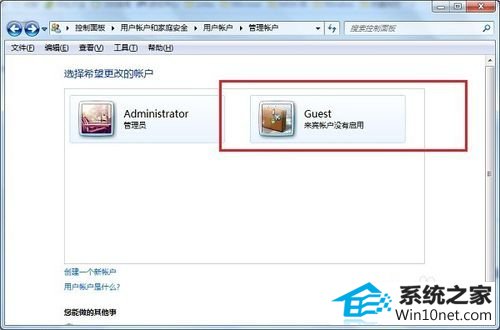时间:2019-05-04 09:02 来源: https://www.xggww.com 作者:Win7系统之家
1:第一步进去控制面板,点击“系统和安全”,如下图所示:
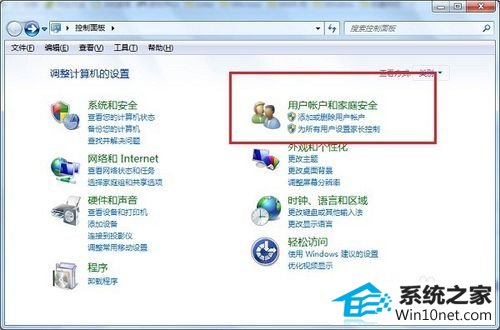
2:第二步点击“windows防火墙”,进去之后选择“打开或关闭windows防火墙”,如下图所示:
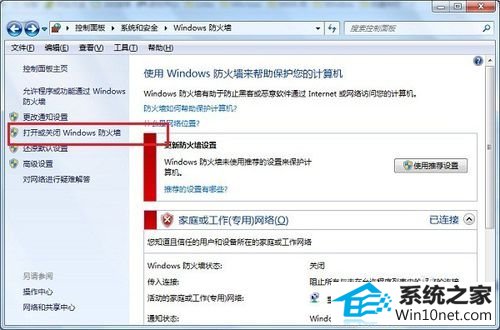
3:第三步将自定义设置中的windows防火墙都选择关闭,如下图所示:
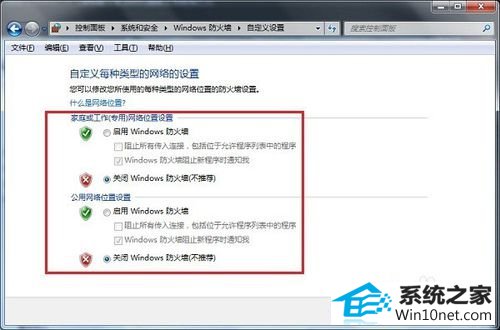
1:第一步点击“控制面板----->用户账户和家庭安全”,进去之后,选择“用户账户”,如下图所示:
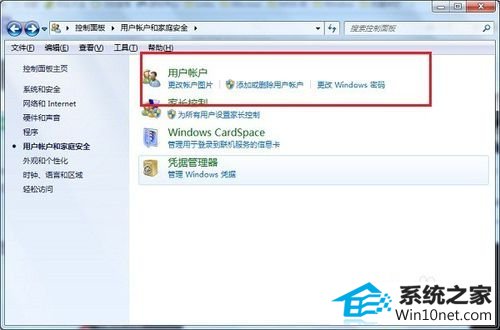
2:第二步进去之后,点击“管理其它账户”,如下图所示:
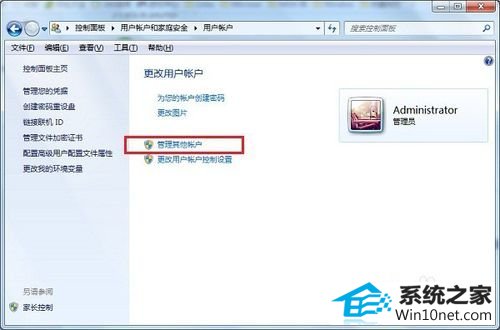
3:第三步点击来宾账户,将来宾账户开启,如下图所示: